WPS Excel筛选包含某个字的内容的方法教程
2023-05-11 11:48:11作者:极光下载站
wps表格是一款非常好用的数据处理软件,很多小伙伴都在使用。在WPS表格中有一个“筛选”功能,具体的内容还可以使用不同的筛选方法,比如我们可以设置文本条件进行筛选,设置数字条件进行筛选等等。如果我们需要在电脑版WPS表格中筛选出包含某个字的数据,小伙伴们知道具体该如何进行操作吗,其实操作方法是非常简单的,
我们只需要在WPS表格中开启筛选后,点击下拉箭头,然后选择“文本筛选”,然后进行条件设置就可以了。接下来,小编就来和小伙伴们分享具体的操作步骤了,有需要或者是有兴趣了解的小伙伴们快来和小编一起往下看看吧!
操作步骤
第一步:双击打开WPS表格进入编辑视图;
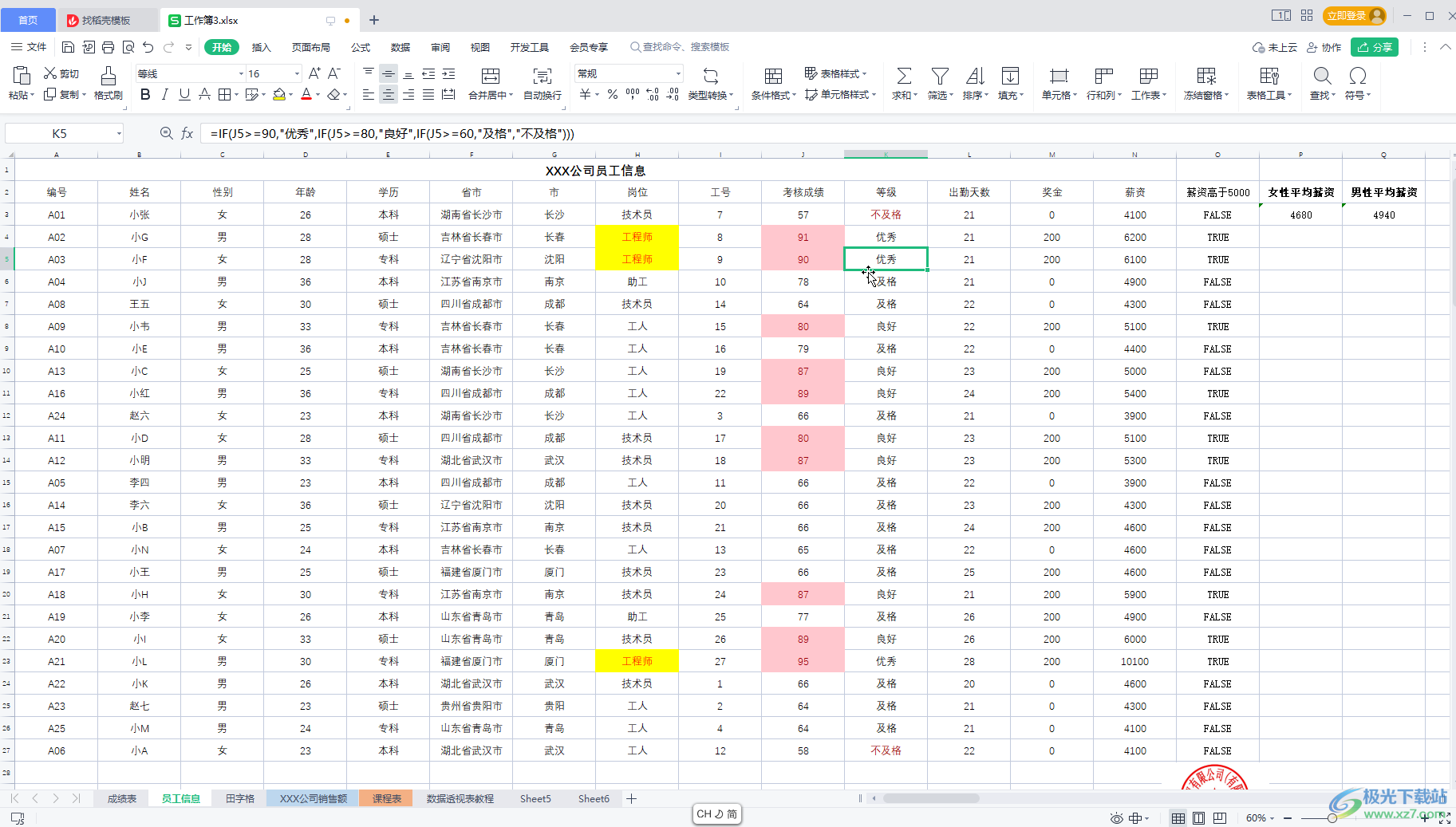
第二步:选中表头内容后在“开始”或者“数据”选项卡中点击“筛选”按钮,就可以看到表头出现了一些筛选的下拉箭头;
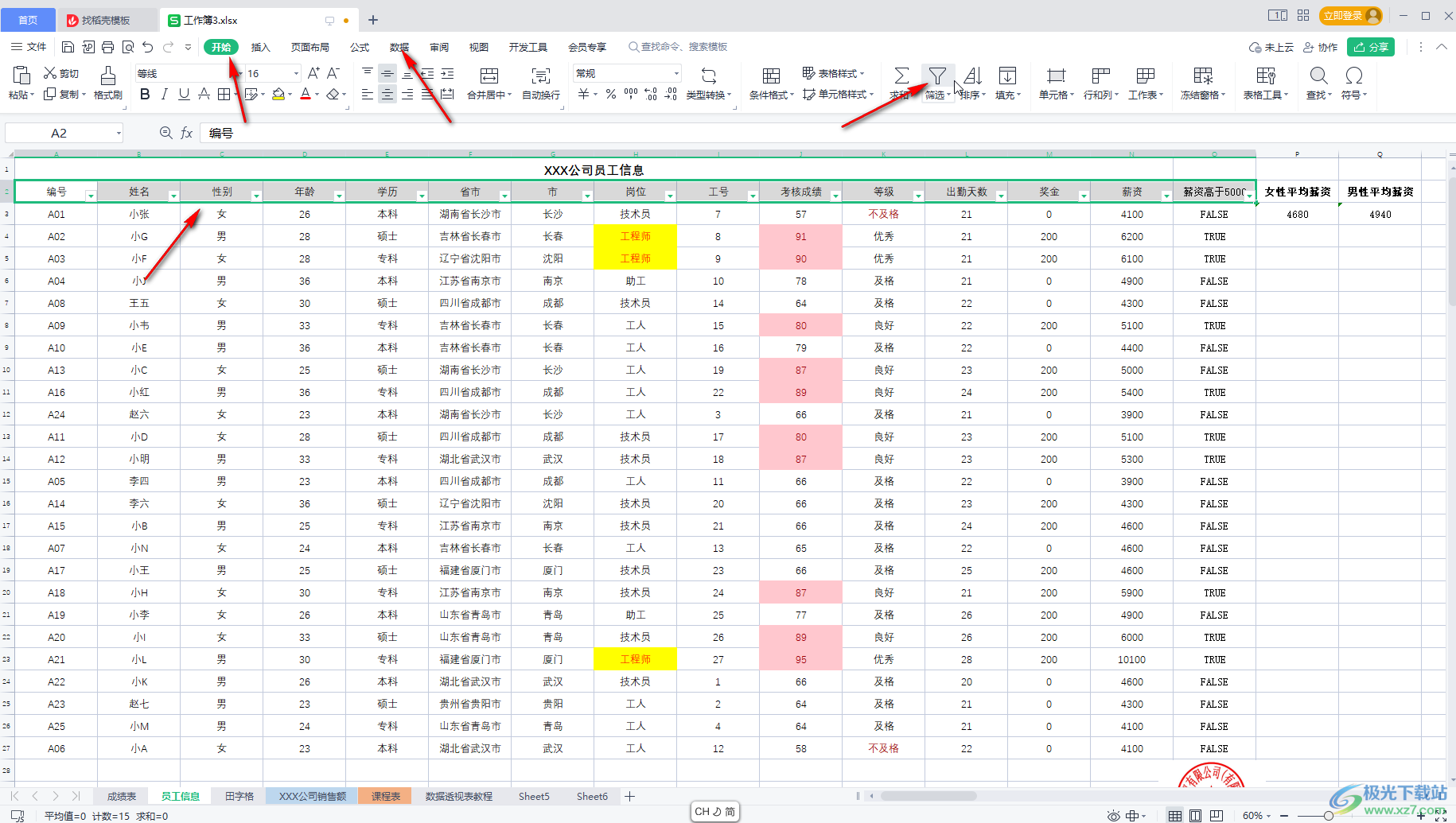
第三步:点击表头处的下拉箭头后,点击“文本实现”,在展开的选项中点击“包含”;
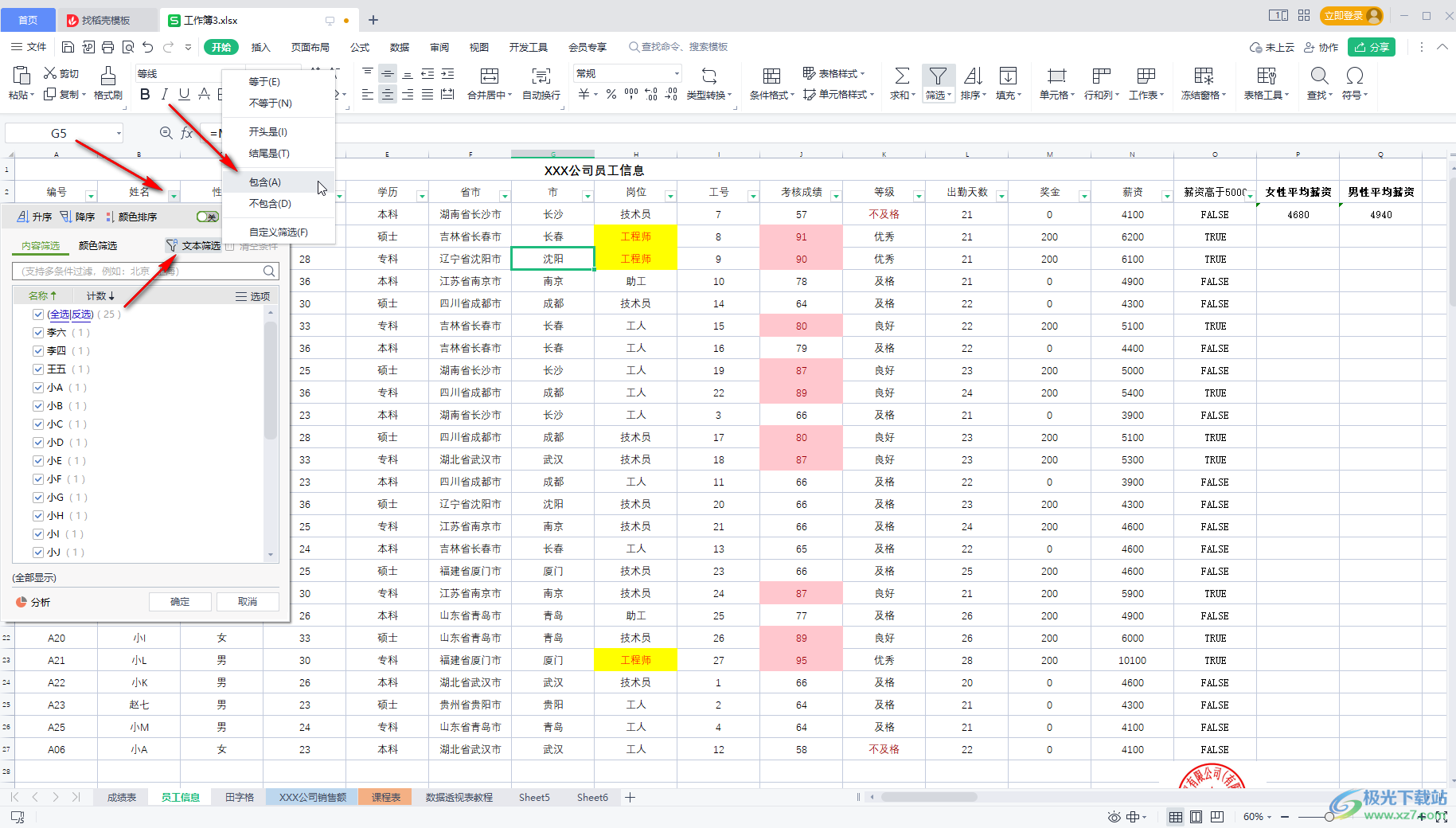
第四步:在打开的窗口中输入需要的指定文本,如果有需要还可以点击设置“与”条件“或”条件;
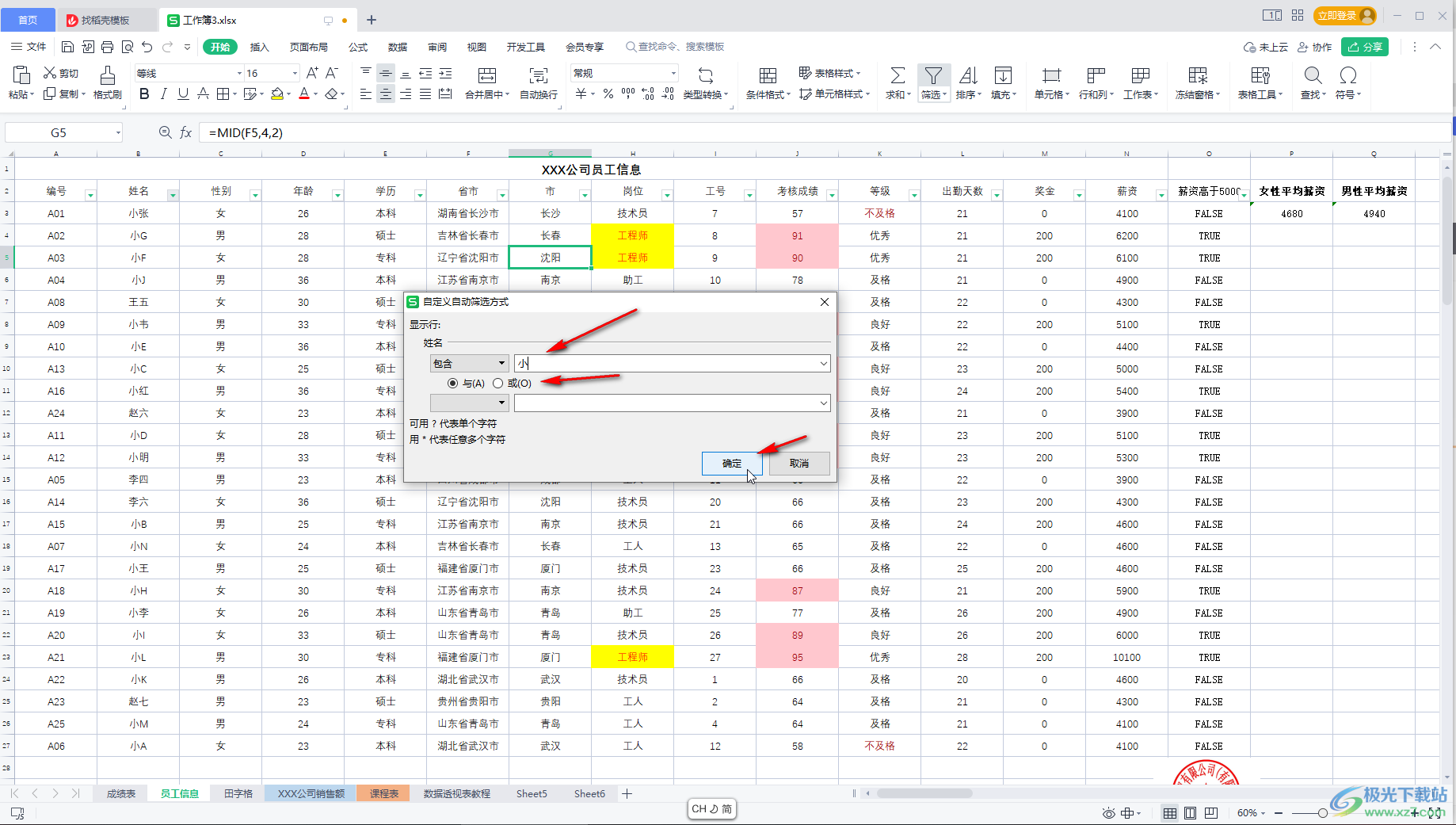
第五步:点击确定后就可以看到成功筛选出包含某个字的结果了,可以在界面左下方可以看到筛选的统计结果。
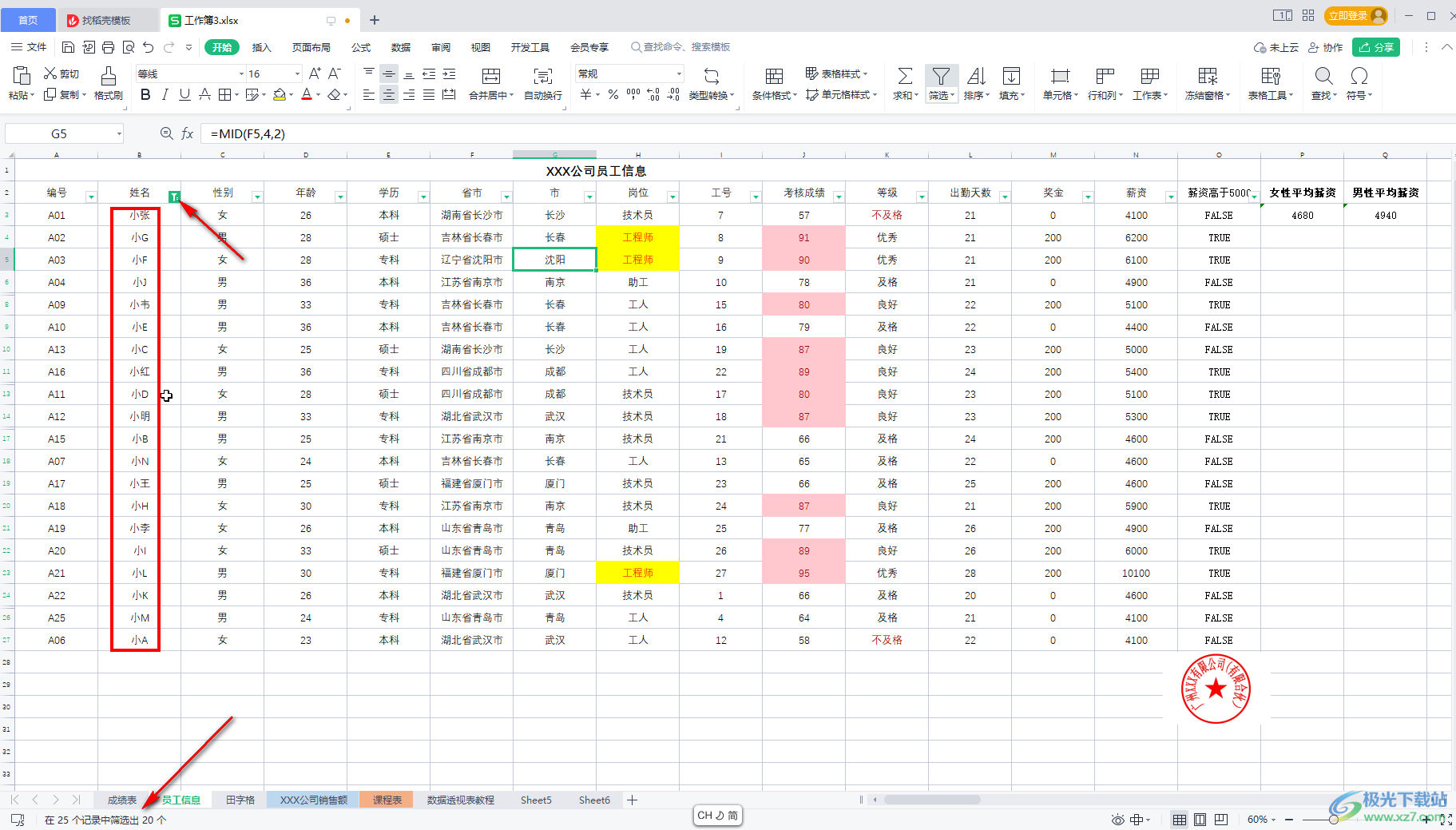
以上就是电脑版WPS表格中筛选出包含某个字的方法教程的全部内容了。通过上面的教程截图我们可以看到,在文本筛选的子选项中还有等于,不等于,开头是,结尾是,不包含等等筛选条件。
